Reklaam
Arvate, et see juhtub teiste inimestega, kuid mõnikord tabab meid õnnetus. Mõnikord on jumalad julmad ja nad võtavad su elujõu ära. Jah, ühel päeval peame kõik hakkama saama aeglase internetiühendusega.
Draama kõrvale, see pole haruldane stsenaarium. Võib-olla viibite kohvikus, kus liiga palju inimesi on WiFi-le sisse loginud ja piiratud ribalaiusest ei piisa, et kõik töötaks. Või nagu mina, võite ka elada Indias. Kuid hei, väikese leidlikkusega saate oma tööd siiski teha ja hiilida mõne meelelahutuse alla isegi neil madalatel kiirustel.
Kontrollige, kas teie ümber on kiirem ühendus
Aeglase ühenduse korral on absoluutselt kõige parem otsida parem. Veeb on täis lahkeid võõraid inimesi, kes on üles laadinud teavet kogu maailma piirkondade WiFi levialade kohta, paljud neist on tasuta.

Inimesed jagavad sageli, millistes kohtades on FourSquare'is WiFi-leviala. Mõni sisaldab isegi parooli. Hea uudis on see, et selle teadasaamiseks pole teil vaja rakendust FourSquare. IOS-is 4sqwifi saab töö tehtud. Töölauabrauseris saate lihtsalt suunata
FourSquare.com ja otsige selles järjekorras „tasuta Wi-Fi”, „Wi-Fi leviala” ja „Wi-Fi”. Lihtsalt sirvige kaarti ja leidke, mis on teie jaoks parim.Kui olete USA-s ja Kanadas või mõnes suuremas Euroopa riigis, OpenWifiSpotid on ka päris suurepärane ressurss.
Lülitu kiireimale DNS-ile
DNS (Domain Name Server) on lihtsustatult tehnoloogia, mis laseb teil IP-aadressi kirjutamise asemel Google'isse minna, sisestades „www.google.com”. Ja saate muuta oma seadme DNS-i nii, et teil oleks kiireim URL-i-IP eraldusvõime. Selle jaoks, Namebench on parim vahend Interneti-kiiruse optimeerimiseks leiate kiireima DNS-iMuud DNS-serverid võivad olla kiiremad kui teie Interneti-teenuse pakkuja DNS-serverid. Nende tööriistade abil saate leida ühenduse jaoks parimad DNS-i sätted. Loe rohkem ning see töötab Windowsis, Macis ja Linuxis.
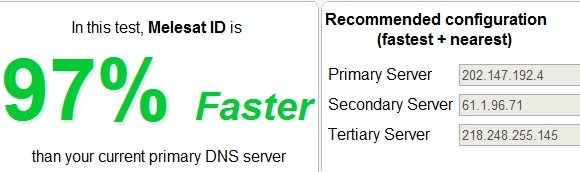
Kui kasutate Windowsi, võiksite selle üle vaadata DNS-hüppaja (meie DNS Jumperi ülevaade DNS-hüppaja - liikuge kiiresti ühelt DNS-teenuselt teisele [Windows]Lülitage kiiresti ühelt DNS-serverilt teisele. DNS Jumper on kaasaskantav Windowsi rakendus, millel on pikk sisseehitatud DNS-teenuste loend ja saate isegi oma oma lisada. Tehke seda ja saate ... Loe rohkem ) erinevate DNS-teenuste kiireks vahetamiseks. Seda on lihtsam kui Namebenchi kasutada ja see värskendab reaalajas kiireimat serverit, et saaksite klõpsuga muuta.
Lülitage andmete allalaadimine välja

Kui teil pole ühendust aeglaselt, töötab taustal palju asju, millest te võib-olla isegi ei tea. Ma soovitaksin kontrollida NetLimiter Windowsi ja Väike toss (meie Väikese Snitchi ülevaade Millised rakendused kasutavad teie Interneti-ühendust? Uurige väikese snaipriga [Mac OS X]Näitasime teile, kuidas OS X-is lubada kaasasolevat tulemüüri, kuid see on üsna piiratud. See võimaldab teil rakendusepõhist liiklust blokeerida, kuid peale selle pole palju konfigureerimist ... Loe rohkem ) Mac OS X jaoks. Need näitavad, milline tarkvara Internetti pääseb - näiteks torrentide allalaadimine, Twitteri rakendused või isegi Windowsi värskendused - ja saate need käsitsi sulgeda.
Lülitage automaatne värskendamine välja
Samuti on oluline kontrollida oma veebibrauseris vahekaarte, millel on elemente, mida värskendatakse automaatselt, näiteks Facebook või Twitter. Sõltuvalt teie brauserist minge laienduste juurde ja otsige „peata vahekaart”, „peata automaatne värskendamine” ja „peata automaatne uuesti laadima ”- valikuid on palju ja enamik neist saabki töö tehtud, nii et vali välja parim hinnang ja mine sellega. Kuid ükskõik, mida teete, peatage kindlasti kõik vahekaardid, mis on seatud automaatseks värskendamiseks.
Keela Google Instant
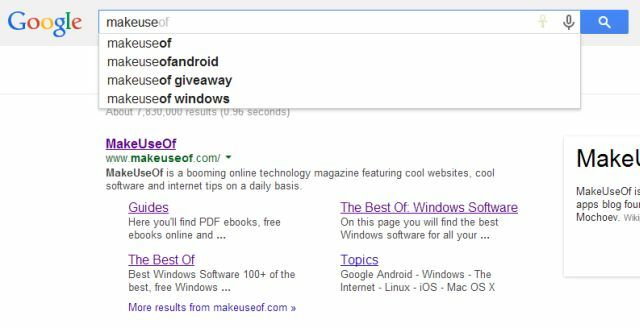
Google Instant on tavalises arvutis tohutult abiks, kuid töötab ribalaiust kasutades. Ja kui ribalaius on väärtuslik, peate selle keelama. Annil on täielik juhend kuidas Google Instant ja Google Suggest jäädavalt keelata Kuidas Google Instantit ja Google Suggest püsivalt keelata? Loe rohkem .
Lülitu Gmaili HTML-i vaatele
Kui lähete Gmaili laadima, näete tõenäoliselt aeglast laadimisriba. Vaadake ekraani paremas alanurgas, kus näete “Laadi põhiline HTML”. Klõpsake sellel ja saate lihtsama, kiirema Gmaili.
Lülitage sisse Opera Off-Road režiim

Viimane Opera 15 on suurepärane Chrome'i moodi brauser Opera 15 on kiirem, lihtsam Chrome ja siin on 3 suurepärast põhjust, miks seda proovidaSee võib tunduda naeruväärne, kuid nooremana tõmbasin Norra suure revolutsioonilise veebibrauseri Opera jaoks üle suure sularaha. Võtsin selle koju, põnevil, et lõpuks suutsin ... Loe rohkem ja sellel on üks lahe funktsioon: Opera maastikurežiim. See sarnaneb vanema Opera Turbo funktsiooniga. Selle lubamine halvendab Opera igal lehel olevate piltide kvaliteeti, laadides omakorda lehe kiiremini. Võite ikkagi teha paremklõpsu ja küsida täieliku eraldusvõimega pilti, kui soovite. Selle sisselülitamiseks klõpsake nuppu Opera ja valige suvand nagu ekraanipildil.
Pole vaja liikuvaid saite, pidage kinni Opera Off-Roadist
Üks levinud nõuandeid, mida ma olen kuulnud, on muuta teie töölaua brauseri kasutajaagent mobiilirežiimile, nii et teile pakutaks automaatselt mobiilside veebisaite, mitte lauaarvutite veebisaite. Kuid kuigi see nõuanne oli minevikus mõistlik, ei ole see nüüd. Jälgisin erinevaid veebisaite Opera Off-Road Mode režiimis ning laadisin nende mobiiliversioone Chrome'i ja Firefoxi. Kuna nii paljudel saitidel on nüüd reageeriv disain, mis on loodud mobiiltelefonidele, tahvelarvutitele või lauaarvutitele, on pildid tegelikult suuremad kui see, mida Opera maastikurežiim pakub. TL; DR: ärge vahetage mobiiliveebisaitide vastu, kasutage selle asemel Opera Off-Road režiimi.
Installige Adblock Plus
Ehkki soovitame öelda blokeerimata laienditele, peate madala kiirusega ummikusse jäädes saama brauserilt Adblock Plus peatage kõik need reklaamid Tüütude reklaamide blokeerimine Firefoxis Loe rohkem ja muud laadimisel soovimatud elemendid. See on ka hea mõte keelata Flash rakendusega FlashControl Kuidas peatada välklambi automaatne laadimine FlashControliga [Chrome]Flashi saab Chrome'is hõlpsalt keelata. Kuid FlashControl annab teile rohkem praktilist kontrolli. FlashControl on Chrome'i laiendus, mis kasutab mustade ja valgete nimekirjade loendit Flash-sisu valikuliseks blokeerimiseks ja avamiseks. Nagu laiendid määratlevad ... Loe rohkem või Flashblock.
Luba YouTube Feather
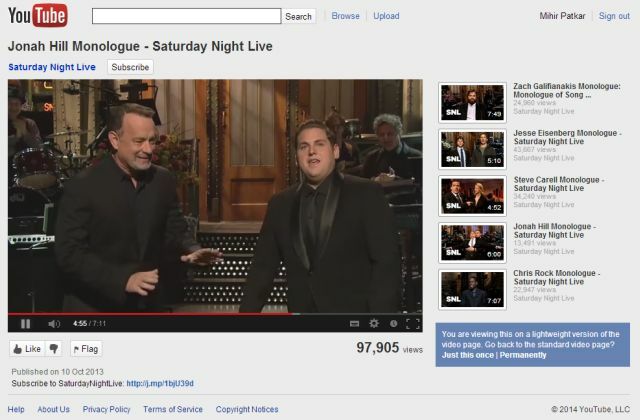
Vaadake, video ei hakka aeglase ühenduse korral hästi käima, seega on kõige parem mitte YouTube'i käivitada. Kuid kui peate seda kindlasti vaatama, peaksite esmalt lubama YouTube Feather Beta kiirendage YouTube'i Väsinud puhverdamisest? 3 viisi YouTube'i kiirendamiseksKui YouTube on aeglane, siis siin on mõned näpunäited, mis võivad aidata teie probleeme lahendada. Loe rohkem . See eemaldab kõik videote jagamise saidi mittevajalikud elemendid, näiteks kommentaarid, laiendatud ettepanekud, videoteabe jne. ja annab sellele paljaste luude ilme, mida on palju kiiremini laadida. Samuti kasutab kiiremaks laadimiseks täiustatud veebitehnikaid.
Jagage oma näpunäiteid
Töötasin kõik eelpool nimetatu viimase paari nädala jooksul, kui olin aeglase ühendusega ummikus. Samuti pidasin kasulikuks pidada ülesannete loendit kõigist asjadest, mida ma kiirema ühenduse korral vajaksin (nt video üleslaadimine, suurte failide allalaadimine) ja tavalisel tööpäeval nendega ümber käia. Selle lõpuks paneksin 3G sisse või läheksin kiiresse WiFi levialasse ja lõpetaksin kõik need toimingud.
Olen kindel, et teil on näpunäiteid, mida jagada oma kogemustest, mis on seotud aeglase Interneti-ühendusega, ja see on kommentaaride eesmärk!
Mihir Patkar kirjutab tehnoloogiast ja tootlikkusest, kui ta ei viitsi kordusjookseid jälgida.

